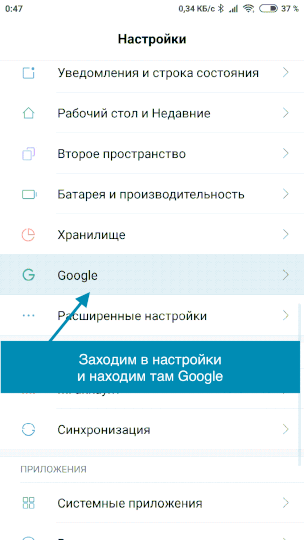Как выключить камеру на планшете
Как заблокировать доступ к камере приложению или поставить пароль на камеру в Android
Есть много причин, по которым мы можем заблокировать камеру на Android. Разумеется, на ум приходит конфиденциальность — может быть, мы не хотим, чтобы кто-то использовал наш телефон, чтобы делать снимки, или мы просто не хотим, чтобы приложения обращались к камере без нашего ведома. Кроме того, есть другие причины для этого. Некоторые вирусы или вредоносные приложения могут использовать нашу камеру и фотографировать без нашего ведома или записи видео. Итак, как эффективно блокировать камеру, желательно паролем?
Блокировка камеры на Android
Решение — это приложение Camera Block, которое вы можете использовать очень простым способом, не рутуя свой телефон. Блокировка камеры используется для защиты камеры Android от несанкционированного доступа и от вредоносного ПО. Приложение позволяет просто отключить камеру на Android или дополнительно защитить ее паролем (разблокировка будет возможна только после ввода пароля).
Мы загружаем приложение из Play Маркета, а затем запускаем его. Первый шаг — активировать Блок камеры — для этого переведите кнопку «Выкл.» В положение «Вкл.» Рядом с названием приложения. Откроется окно с просьбой предоставить разрешение Блока камеры для администрирования устройства — это необходимо, потому что только таким образом Camera Block может контролировать, смогут ли другие приложения использовать веб-камеру.
Когда мы активируем Блок камеры, следующим шагом является выключение камеры — просто установите флажок «Отключить камеру». Камера в настоящее время отключена, и когда мы пытаемся запустить приложение, которое его использует (например, приложение «Камера» для фотографий и видео), мы заметим, что отображается сообщение об отключенном устройстве.
Если вы хотите дополнительно защитить камеру паролем, вы должны установить флажок «Защита паролем» в параметрах камеры и дважды ввести пароль для защиты камеры. Чтобы повторно активировать его, установите флажок «Включить камеру» в параметрах камеры. Если вы установите пароль, вам нужно будет ввести его, чтобы подтвердить свою личность. Сначала мы должны нажать кнопку «Защита паролем», ввести пароль и затем разблокировать камеру.
Как удалить блок камеры?
Поскольку мы предоставили Camera Block право администрировать устройство, удалять приложение прямо из диспетчера приложений не удастся. Во-первых, мы должны удалить права администратора. Для этого перейдите в «Настройки»> «Безопасность»> «Администраторы устройств» и отмените выбор приложения «Блок камеры» в списке. Только теперь мы можем пойти в диспетчер приложений и удалить приложение классическим способом.
Как заблокировать несанкционированную запись видео и прослушивание на Андроид
В этой статье мы расскажем как избежать слежки за вашими личными данными через ваш же смартфон или планшет. Делать это будем принудительно отключив доступ к микрофону и камере для приложений, а также сбросив рекламный идентификатор и геолокацию: ни для кого не секрет, что в интернете активно «следят» за пользователями, после чего предлагают релевантную вашим запросам рекламу. Вы и сами с этим не раз сталкивались, но знали ли вы, что Android-устройства «прослушивают» все ваши разговоры, даже находящиеся в режиме блокировки и низкого энергопотребления. Потом эти записи отправляются неизвестно куда, на что расходуется ваш интернет трафик ( как контролировать трафик ).
Как заблокировать несанкционированную запись видео и прослушивание на Андроид
Проще говоря, ваше устройство автоматически включает микрофон (иногда даже камеру) в момент разговора и уже после может показать контекстную рекламу на тему, которую вы обсуждали. Это касается не только Интернет-сайтов, но и рекламы в социальных сетях и приложениях.
Отключаем доступ к микрофону на Андроид
Отключаем доступ к камере Андроид
Использование данных программ значительно увеличивает потребление энергии аккумулятора. Но если вам не хочется, чтобы вас прослушивали и уже тем более кто-то знал о вашей личной жизни, то советуем воспользоваться одним из указанных приложений. Проще зарядить устройство, нежели удалять информацию из Интернета.
Сброс рекламного идентификатора и запрет геолокации
В качестве дополнительной меры можно очистить рекламный идентификатор и запретить приложениям Google и любым другим доступ к Геолокации.
Для этого воспользуйтесь gif’кой с инструкцией ниже:
Как отключить веб-камеру на планшете?
Как выключить камеру на планшете?
Чтобы выключить камеру смартфона Android, выберите «Настройки»> «Приложения»> «Камера»> «Разрешения»> «Отключить камеру».
Как выключить камеру на Android?
Коснитесь Настройки сайта. Коснитесь «Микрофон» или «Камера». Нажмите, чтобы включить или выключить микрофон или камеру. Позволять.
Как выключить переднюю камеру?
Как отключить камеру?
В списке устройств найдите строку «Камеры» или «Устройства обработки изображений». Щелкните, чтобы развернуть эту строку, а затем щелкните правой кнопкой мыши устройство, которое будет называться VGA WebCam, Integrated Camera, USB Camera или что-то подобное. Затем щелкните правой кнопкой мыши имя вашей камеры и выберите «Отключить устройство». Это оно!
Могу ли я выключить камеру с увеличением?
Чтобы отключить микрофон при присоединении к собранию, нажмите «Аудио» и выберите «Всегда отключать микрофон при присоединении к собранию». Чтобы отключить видео при присоединении к собранию, нажмите «Видео» и выберите «Отключить видео при присоединении к собранию».
Как изменить настройки камеры на моем Samsung?
Чтобы изменить настройки камеры, запустите камеру и коснитесь значка параметров.
Как включить разрешения камеры?
Android: как включить разрешение камеры?
Как выключить свет камеры на моем ноутбуке?
Этот свет известен как «свет веб-камеры». Светит при включении.
…
ВОПРОС:
Может кто нибудь взломать твою переднюю камеру?
Взломанная камера телефона
Например, исправленный сбой во встроенном приложении камеры Android позволил бы злоумышленникам записывать видео, красть фотографии и данные геолокации изображений, в то время как вредоносные приложения с доступом к вашему приложению камеры (см. Ниже) также могут позволить киберпреступникам захватить твоя камера.
Как выключить переднюю камеру на моем Iphone?
В настройках экранного времени прокрутите вниз и нажмите «Ограничения содержимого и конфиденциальности». В разделе «Ограничения содержимого и конфиденциальности» нажмите «Разрешенные приложения». В «Разрешенных приложениях» переведите переключатель рядом с «Камера», чтобы выключить его. После этого все в основном готово.
Как включить камеру в диспетчере устройств?
Одновременно нажмите клавиши Windows + R, чтобы открыть окно «Выполнить». Введите devmgmt. msc и нажмите Enter. Когда откроется окно диспетчера устройств, разверните Устройства обработки изображений (или встроенную камеру), чтобы отобразить вашу камеру.
Как включить встроенную камеру на ноутбуке?
Чтобы открыть веб-камеру или камеру, нажмите кнопку «Пуск», а затем выберите «Камера» в списке приложений. Если вы хотите использовать камеру в других приложениях, нажмите кнопку «Пуск», выберите «Настройки»> «Конфиденциальность»> «Камера», а затем включите «Разрешить приложениям использовать мою камеру».
Может ли кто-нибудь увидеть вас через камеру вашего ноутбука?
Но, как и любые другие технические устройства, веб-камеры подвержены взлому, что может привести к серьезному беспрецедентному нарушению конфиденциальности. Подумайте о случае, когда уполномоченное лицо получает доступ и незаконно берет под контроль вашу веб-камеру без вашего ведома. Такой человек будет без особых усилий шпионить за вами и окружающими вас людьми.
Как отключить веб камеру на планшете?
Как заблокировать камеру на планшете?
Для этого перейдите в «Настройки»> «Безопасность»> «Администраторы устройств» и отмените выбор приложения «Блок камеры» в списке.
Как выключить веб камеру?
Как отключить веб-камеру
Как отключить камеру в тимс?
Выберите Дополнительные параметры, а затем в разделе Разрешения для веб-сайта выберите пункт Управление разрешениями. Выберите веб-сайт, которым требуется управлять. В разделе Камера или Микрофон установите переключатель в положение Выкл, чтобы отключить доступ для этого веб-сайта.
Как отключить микрофон на планшете?
Для этого нажимаем на троеточие в правом верхнем углу, попадаем в настройки и выбираем пункт «Приложения, разрешающие использование микрофона». В настройках также можно создать виджет для рабочего стола, запускающий приложение в котором автоматическим убирается блокировка микрофона.
Как убрать фронтальную камеру?
Откройте приложение “Настройки” на своем Galaxy. Перейдите в раздел, где находятся параметры дисплея смартфона. Выберите там подменю приложения и тапните по “Полноэкранные приложения”. Там доступна опция “Спрятать фронтальную камеру” — активируйте ее.
Как включить встроенную камеру на ноутбуке HP?
Обратитесь в компанию HP за помощью, щелкнув вкладку «Обратиться в HP» в верхней части этой страницы. Если веб-камера или видеоустройство найдены, щелкните правой кнопкой мыши устройство и выберите пункт Включить. Откройте YouCam, чтобы узнать, открывается ли приложение с выбранной веб-камерой.
Почему нужно закрывать камеру на ноутбуке?
Как утверждают эксперты Роскачества, заклеивание камеры и микрофона ноутбука «увеличит шансы на приватность и спокойствие». Этот шаг может обезопасить от действий злоумышленника, который, даже если ему удалось удаленно подключиться к вашему компьютеру, не увидит вас и не услышит.
Как запретить скайпу доступ к камере?
Как отключить камеру в Скайпе
Как отключить камеру в зум?
Как в Зуме выключить камеру на телефоне, если конференция уже идет: точно так же, как и на компьютере. На панели управления (внизу экрана) нужно нажать на иконку “Остановить видео”. После этого ваше изображение на экранах (у всех) пропадет, останется только голос.
Как отключить камеру на Леново?
Давайте я вам покажу, как можно включить и отключить веб камеру на ноутбуках леново, на примере ноутбука LENOVO G570. Первый, и самый быстрый способ, включения и отключения WEB камеры на буках ленова – это одновременное нажатие клавиш FN + ESC. Это так называемое сочетание горячих клавиш.
Как отключить веб камеру на ноутбуке Windows 7?
Сначала рассмотрим, как отключить камеру на ноутбуке.
Как в Тимсе включить камеру?
Выберите пункт «Настройки» в открывшемся контекстном меню.
Как проверить микрофон в Тимсе?
Вот как это проверить:
Как отключить свой микрофон в тимс?
Чтобы отключить микрофон отдельного пользователя, нажмите правой кнопкой на значок Отключить микрофон рядом с его именем (в представлении «Беседа») или над его изображением (в представлении «Галерея») и выберите Отключить микрофон. Пользователь получит уведомление о том, что его микрофон отключен.
4 способа отключить звук затвора камеры на Андроид
Иногда вопросы конфиденциальности встают настолько остро, что человек вынужден заклеивать камеру смартфона или планшета, обеспечивая личную безопасность. Ведь уже давно не секрет, что используя специализированное программное обеспечение, доступ к камере мобильного устройства могут получить третьи лица и в дальнейшем использовать полученную информацию в мошеннических целях.
Кроме того многие современные приложения могут в фоновом режиме, то есть незаметно для владельца смартфона или планшета, осуществлять видеозапись или делать фотографии. После этого конфиденциальная информация может попасть на различные сайты, что несет угрозу для безопасности человека, его материальных ценностей и прочих благ.
Отключение звука в настройках
Как показывает практика, на некоторых устройствах нет возможности отключить звук таким способом из-за отсутствия кнопки включения/отключения в настройках камеры. В этом случае нужно поискать опцию в главном меню настроек. Например, на гаджетах фирмы Meizu необходимо перейти в «Звук и вибрация», далее выбрать «Другие звуки», и здесь перетащить ползунок возле пункта «Затвор камеры».
Приложение Camera Blocker для блокировки камеры
Развитие технологий позволяет ограничить доступ к камере мобильного устройства при помощи специализированной программы. Благодаря ее использованию не придется портить внешний вид смартфона или планшета лейкопластырем или другими наклейками.
Установка приложения Camera Blocker на смартфон или планшет, работающий на базе операционной системы Android, не требует наличия существенного объема оперативной памяти и не делает работу мобильного устройства более медленной. При этом данное приложение обеспечивает действительно надежную защиту от несанкционированного доступа к камере мобильного устройства в любой момент времени и не требует перезапуска.
В процессе использования приложения можно задать нужный интервал времени, в течение которого будет обеспечиваться защита камеры мобильного устройства от доступа со стороны третьих лиц. Кроме того это приложение может работать круглосуточно, в зависимости от потребностей конкретного пользователя.
Отключение через системные настройки
Для этого способа нужны root-права, то есть неограниченный доступ к настройкам системных файлов.
Отключить звук затвора камеры на Андроид можно, если проделать следующие шаги:
Способ 2. Специальный аксессуар
Не так давно на рынке аксессуаров для мобильных устройств появились специальные задвижки, которые приклеиваются на поверхность устройства в области расположения видеокамеры. Эти устройства представляют собой рамку, на которой расположен затвор, который при необходимости сдвигается в сторону.
Выглядят такие защитные устройства довольно стильно, но пользоваться ими нужно аккуратно, иначе рамка может отклеиться, а задвижка выпасть из нее и потеряться.
Поэтому лучше всего такие защитные приспособления использовать для стационарных вебкамер маленького размера, например, для защиты фронтальной камеры на ноутбуке.
Как убрать видео у зрителей конференции
А как в Zoom отключить камеру у зрителей? Согласно правилам сервиса, сделать это может только создатель беседы, то есть администратор. Если вы им являетесь, то перейдите к нужному участнику, а затем нажмите по значку камеры возле его профиля. Аналогичное действие можно выполнить и с микрофоном, если человек мешает проведению встречи.
Итак, мы выяснили, как выключить звук и камеру в Зуме на телефоне или компьютере. Такую настройку желательно применять в том случае, если вы не хотите показывать свое лицо или мешать другим участникам посторонними звуками с микрофона!
Как отключить камеру
Как отключить виджеты и доступ к камере на экране блокировки Android 4.2
Конкурентная борьба за привлечение внимания покупателей к своей продукции, заставляет производителей предоставлять пользователям новые и новые инновационные возможности, которые призваны облегчить владельцам повседневное общение с их устройствами.
Однако зачастую, для некоторых пользователей, эти инновации являются ничем иным как очередной раздражающей опцией и скорее источником головной боли, а не пользы. На этот раз, по мнению многих пользователей, переусердствовала компания Google, введя в новую версию Android 4.2 новые функции экрана блокировки, такие как виджеты и доступ к приложению «Камера».
Все было бы ничего, если бы разработчики предоставили нам возможность управления этой (иногда действительно полезной) опцией. Но нет – такая возможность в новой версии Jelly Bean не предусмотрена.
К счастью, существует очень эффективный способ выхода из этой ситуации. Это простое приложение для Android, которое можно найти в Google Play Маркете, и которое является идеальным решением для всех пользователей Android 4.2 Jelly Bean, желающих вернуться к старому экрану блокировки, в стиле Android 4.1.
Все что вам нужно для этого – это установить на свой планшет или смартфон приложение Lockscreen Policy, запустить и предоставить ему права администратора.
Интерфейс приложения очень прост – здесь имеется всего лишь пара переключателей, один из которых предназначен для включения/выключения камеры на экране блокировки, а другой — для виджетов. При отключении камеры, вам больше не придется беспокоиться о случайном доступе к камере вашего устройства при случайном разблокировании его экрана.
Аналогичным образом, отключив виджеты, вы не будете беспокоиться о том, что кто-то получит возможность просматривать SMS или Gmail почту на вашем устройстве на экране блокировки.
После этого, как и в Android 4.1, вы сможете открыть поиск Google (с помощью жеста снизу вверх), а также получить доступ к уведомлениям (с помощью жеста вниз от панели уведомлений).
Перед удалением приложения из вашего телефона или планшета, не забудьте убрать его из списка администраторов устройства. Это можно сделать в меню настроек, в разделе «Администраторы устройства»
Скачать Lockscreen Policy в Google Play Маркете.
Похожие материалы:
Проблема с Play Маркетом после обновления Nexus 7 до Android 4.2. Решение найдено.
Как включить поддержку Flash в браузере Windows 8 и Windows RT для любого сайта
Быстрое копирование и вставка текста с помощью двойного клика в Android 4.1 и Android 4.0
Забыли графический ключ на планшете или телефоне? Не беда – обойти защиту можно с помощью программы ADB
Не забудьте поделиться информацией с друзьями:
Как в Zoom отключить камеру на телефоне и ПК
И для начала давайте выясним, как отключить камеру в Zoom на компьютере либо телефоне. А вся суть заключается в том, что интерфейс мобильного приложения и программы на ПК практически аналогичный. Поэтому вы можете смело воспользоваться следующим пошаговым руководством:

Как оказалось, этой инструкцией можно воспользоваться как на ноутбуке, так и на смартфоне.
Преимущества приложения Camera Blocker
Программное обеспечение настроено таким образом, что в меню приложения отображаются любые процессы, которые требуют доступа к камере мобильного устройства.
Основные преимущества данного приложения включают в себя:
Приложение доступно пользователям совершенно бесплатно, но при этом у него есть и платная версия, которая предоставляет более широкие возможности. В ней можно активировать и отключить защиту камеры мобильного устройства одним нажатием, воспользовавшись виджетом, размещенном на рабочем столе. Также можно предоставить временный доступ к камере мобильного устройства выбранным приложениям, активировав их через панель уведомлений.
Еще одна полезная функция – просмотр всех программ, установленных на мобильном устройстве и требующих доступа к камере. Благодаря этому можно самостоятельно контролировать необходимость установки приложений и игр и удалять их при необходимости.
Как смотреть или записать видео с животными в 3D на своем смартфоне
Кроме того Camera Blocker автоматически оповещает пользователя, если доступ к камере его смартфона запрашивается с другого устройства.
На компьютере
Начнем с самого простого, с того, как выключить камеру в Зуме, если трансляция уже идет. Тут все делается элементарно, через панель управления:
На этом все. Трансляция продолжится, вас по-прежнему будет слышно, вы будете видеть и слышать других ее участников. Но ваше видеоизображение у всех пропадёт.
Как в Зум выключить камеру непосредственно перед входом в чужую трансляцию:
Таким образом вы подключитесь только с микрофоном. Вас будет слышно, но не видно.
А еще можно выключить камеру в Zoom на компьютер “По умолчанию”. Так вам не придется отключать видео перед каждой конференцией. Что нужно сделать:
Обратите внимание: эти настройки сохранятся. При следующем подключении к конференции автоматического включения камеры не произойдет.
Как отключить звук камеры
А что касается отключения звука, то здесь дела обстоят следующим образом:

Подобная настройка приведет к тому, что другие участники конференции не будут вас слышать.
Выключение камеры
Чтобы выйти из режима создания публикации или сторис:
При публикациях можно все время нажимать «Назад» и система также возвратиться к ленте новостей, профилю или уведомлениям – в зависимости от того, что было открыто последним. Перед выходом из любого режима Инстаграм предложит сохранить созданную или отредактированную публикацию как черновик или на телефоне. В выборе последнего на гаджете будет создана специальная папка.